内容目录
Excel工作界面
Excel 的工作界面主要由标题栏、快速访问工具栏、控制按钮栏、功能区、名称框、编辑栏、工作区、状态栏组成。

快速访问工具栏
快速访问工具栏是一个可自定义的工具栏,将功能区上选项卡中的一个或几个命令在此区域独立显示,以减少在功能区查找命令的时间,提高工作效率。
添加命令至快速访问工具栏方法:
1、右键功能区任意命令,选择添加至访问快速访问工具栏(WPS无此功能)
2、如图在Excel选项中添加
功能区
位于标题栏的下方,默认由 9 个选项卡组成。一个选项卡分为多个组,每个组中有多个命令。 显示或隐藏功能区
显示或隐藏功能区

名称框
显示当前活动对象的名称信息,包括单元格列号和行号、图表名称、表格名称等。主要用于单元格定位
编辑栏
用于显示当前单元格内容,或编辑所选单元格。
工作区域
用于编辑工资表中各单元格内容,一个工作簿可以包含多个工作表。 双击工作表名称可对工作表进行重命名。
双击工作表名称可对工作表进行重命名。
鼠标左键点击工作表,拖动鼠标,可更改工作表位置。
一个工作簿最多包含255个工作表
状态栏
显示当前的工作状态,包括公式计算进度、选中区域的汇总值、平均值、当前视图模式、显示比例等。 如需更改状态栏显示内容,可光标放在状态栏,单击鼠标右键,可自定义状态栏。
如需更改状态栏显示内容,可光标放在状态栏,单击鼠标右键,可自定义状态栏。
文件界面
单击左上角“文件”按钮可进入文件界面
①操作栏可以完成新建、打开、保存、另存、打印、共享和关闭等工作;
②信息栏可完成保护工作、检查工作簿、管理版本等工作;
③属性栏可对工作簿的属性、日期、人员信息等进行修改设置。
我是亮仔,热衷于分享实用的office办公软件技能。学实用技能,享摸鱼时光!
© 版权声明
文章版权归作者所有,未经允许请勿转载。
THE END




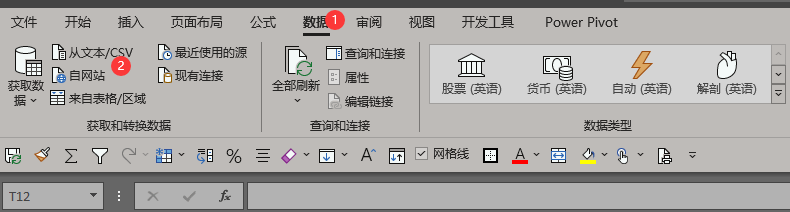


暂无评论内容